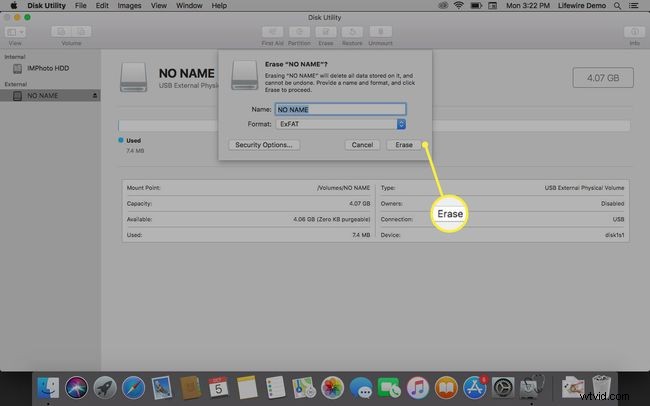Después de un tiempo, la tarjeta SD de su cámara puede llenarse de fotos y videos, su sistema de archivos puede corromperse o la tarjeta SD puede infectarse con un virus. Es fácil solucionar estos problemas cuando sabe cómo formatear una tarjeta SD para eliminar los archivos y comenzar con una nueva tarjeta SD para su cámara.
Cuándo formatear y cuándo reformatear
En términos cotidianos, formatear y reformatear significan lo mismo. La diferencia es que "formatear" se refiere a la primera vez que se formatea una tarjeta SD, mientras que "reformatear" se refiere a las veces posteriores que se formatea la tarjeta SD.
En términos tecnológicos, formato y reformateo tienen significados ligeramente diferentes.
Las tarjetas SD, como todos los tipos de discos extraíbles y otros medios, deben formatearse antes de que funcionen como una forma de almacenamiento. Este proceso de formateo crea un sistema de archivos, o estructura de directorios, para almacenar archivos. Cuando la tarjeta SD se formatea por segunda vez, el formateo utiliza el mismo sistema de archivos pero elimina los archivos.
Las tarjetas SD se reformatean para cambiar el tipo de sistema de archivos utilizado por la tarjeta. Por ejemplo, una tarjeta SD de una PC con Windows debe reformatearse para que funcione en una computadora Mac.

Aquí es cuando debería considerar formatear o volver a formatear una tarjeta SD:
- Si toma muchas fotos y las borra o transfiere regularmente a su computadora, formatee la tarjeta SD una vez al mes aproximadamente. El formateo regular mantiene su tarjeta SD funcionando al máximo rendimiento y reduce la posibilidad de que sus archivos se dañen.
- Si encuentra un problema o recibe un mensaje de error al usar la tarjeta SD, es posible que la tarjeta SD tenga un sistema de archivos dañado o un virus informático. Formatee la tarjeta SD para restaurarla a su estado original.
- Si desea darle la tarjeta SD a otra persona, formatéela dos veces y asegúrese de que sus archivos no se puedan recuperar. Formatee la tarjeta SD, llénela con imágenes de dominio público y vuelva a formatearla. O reformatea la tarjeta SD si la otra persona usa un sistema operativo diferente.
Formatear una tarjeta SD no elimina completamente los archivos; el formateo solo elimina la referencia a los archivos. Si formatea accidentalmente una tarjeta SD, es posible que pueda usar una herramienta de software de recuperación de datos para recuperar los archivos.
Cómo formatear la tarjeta SD de la cámara
La forma más eficiente de formatear la tarjeta SD de la cámara es con su cámara. El proceso de formateo de la cámara minimiza la posibilidad de errores.
Los pasos para formatear la tarjeta SD de una cámara varían según la marca de la cámara. Consulte el manual de instrucciones de la cámara o el sitio web del fabricante para encontrar información sobre cómo usar la cámara para formatear la tarjeta SD.
-
Realice una copia de seguridad de los archivos de la tarjeta SD en su computadora o servicio de almacenamiento en la nube.
-
Asegúrese de que la batería de la cámara esté completamente cargada.
-
Apague la cámara e inserte la tarjeta SD en la ranura adecuada.
-
Enciende la cámara.
-
En la cámara, selecciona Menú .

-
En la pantalla de la cámara, seleccione Configuración. menú y seleccione Formato , Formatear tarjeta de memoria , o algo similar.
-
En la cámara, selecciona Aceptar. .
-
Espere mientras la cámara formatea la tarjeta SD. Es posible que tarde unos minutos en formatear la tarjeta.
-
Cuando la tarjeta SD esté formateada, apague la cámara.
Cómo formatear la tarjeta SD en tu Android
Muchos teléfonos, tabletas y cámaras Android tienen una tarjeta microSD. Si la tarjeta SD muestra signos de problemas, formatee la tarjeta SD con su dispositivo Android.
Antes de comenzar, haga una copia de seguridad de los archivos en la tarjeta SD.
-
Ve a Configuración> Cuidado del dispositivo .
-
Toca Almacenamiento. .
-
Toca Avanzado .
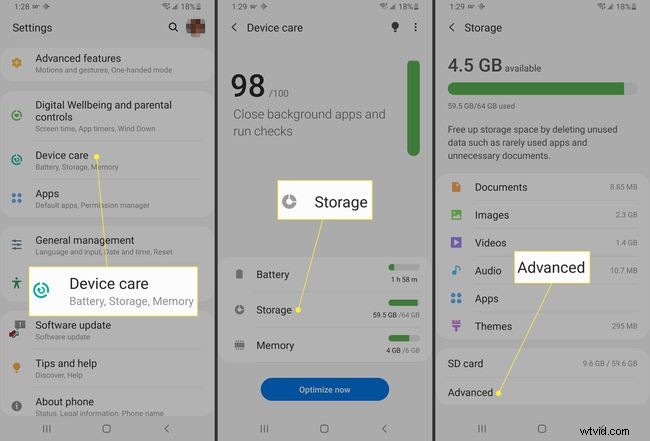
-
En Almacenamiento portátil , seleccione su tarjeta SD.
-
Toca Formato. .
-
Toca Formatear tarjeta SD. .
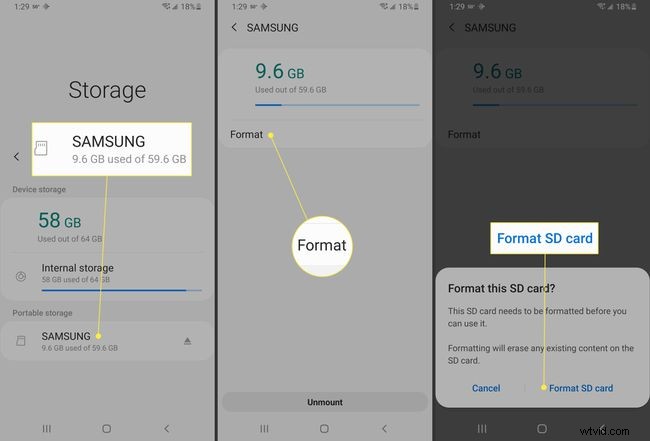
Cómo reformatear la tarjeta SD usando Windows
Cuando desee reformatear una tarjeta SD para cambiar el tipo de sistema de archivos, inserte la tarjeta SD en su computadora con Windows y realice un formato de alto nivel.
Usar una computadora para formatear la tarjeta SD es más rápido que usar la cámara para formatear la tarjeta SD. Sin embargo, el formateo de la cámara optimiza el sistema de archivos de la cámara.
-
Inserte la tarjeta SD en la ranura para tarjeta SD de su PC o computadora portátil.
-
Abra el Explorador de archivos de Windows .
-
En el panel Carpeta, seleccione Esta PC .
En versiones anteriores de Windows, seleccione Mi PC .
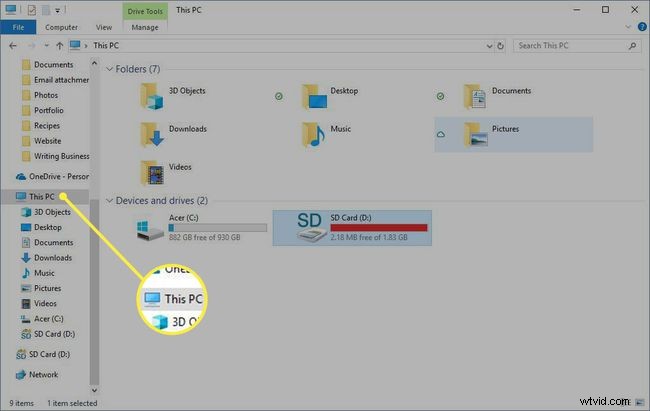
-
Seleccione la tarjeta SD.
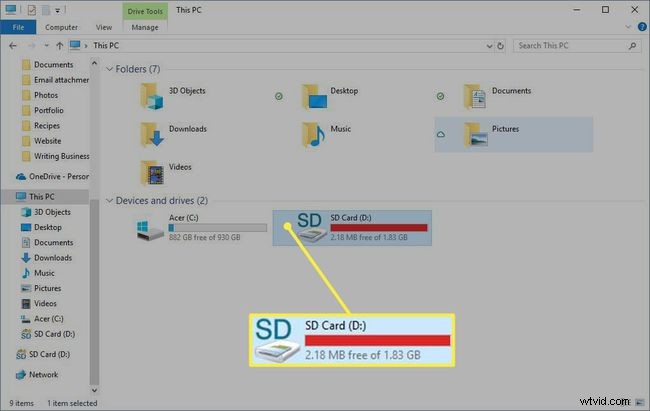
-
Seleccione Administrar .
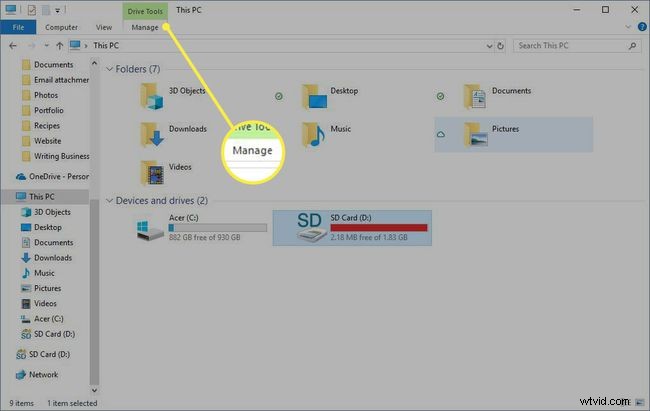
-
Seleccione Formato .
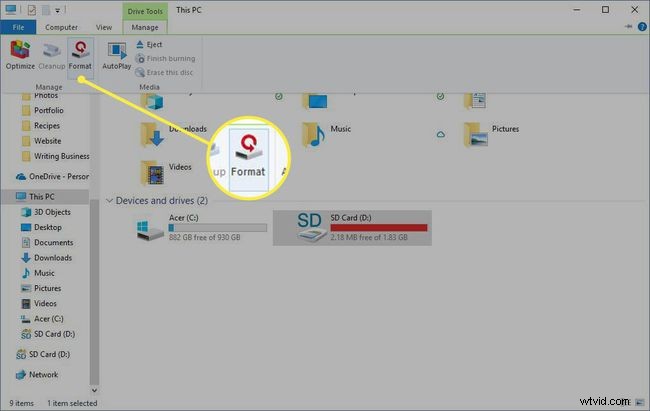
-
En Formatear tarjeta SD cuadro de diálogo, seleccione el Sistema de archivos flecha desplegable y elija FAT32 .
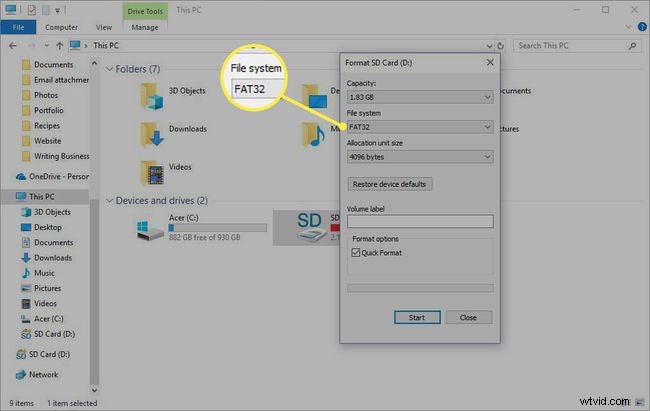
-
Seleccione el Formato rápido marque la casilla de verificación si ha formateado la tarjeta SD antes, o borre la casilla Formato rápido casilla de verificación para formatear la tarjeta SD por primera vez.
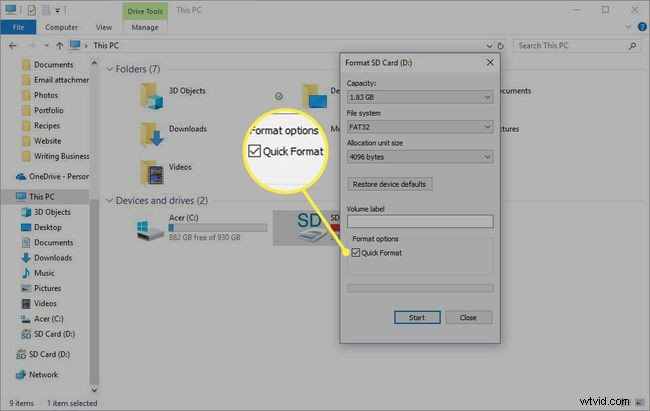
-
Seleccione Inicio .
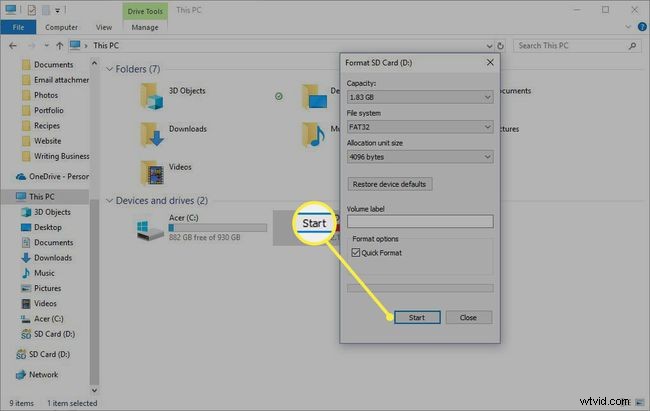
-
En la Advertencia cuadro de diálogo, seleccione Aceptar .
-
Seleccione Aceptar .
Cómo formatear una tarjeta SD en Mac
-
Inserte la tarjeta SD en la ranura para tarjetas SD.
-
Abrir Buscador .
-
Haz clic en Ir y elige Utilidades .
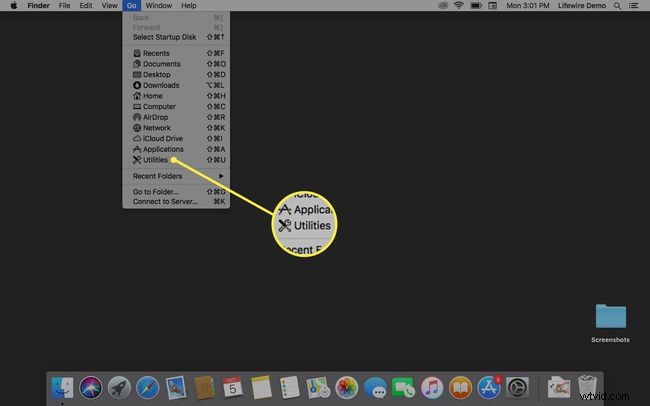
-
Haz doble clic en Utilidad de Discos .
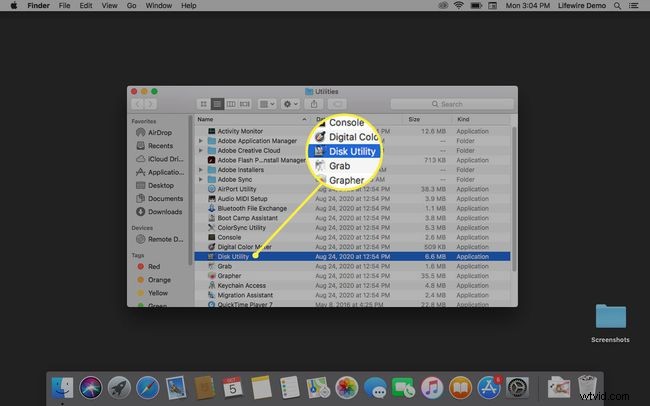
-
Seleccione la tarjeta SD.

-
Haz clic en Borrar pestaña.
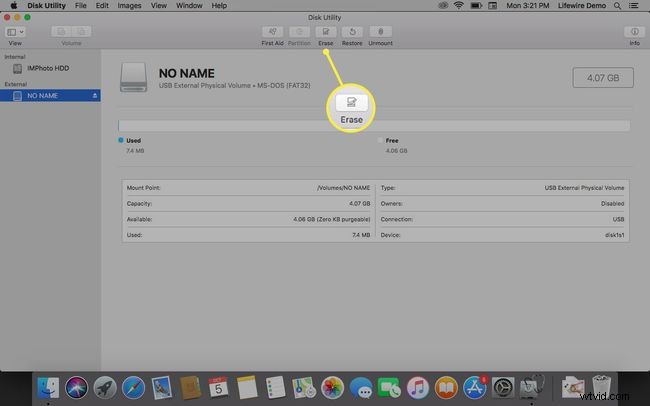
-
Haga clic en Formato flecha desplegable y seleccione ExFat para formatear la tarjeta SD para que funcione en Windows y Mac.
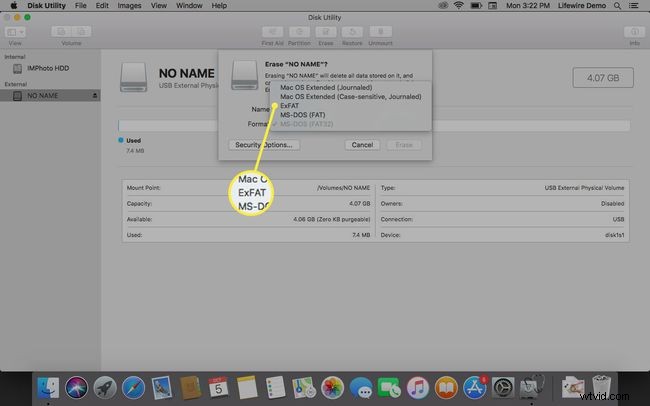
-
En Borrar cuadro de diálogo, haga clic en Borrar .